
Nous nous sommes bien amusés Collection de combats Marvel vs Capcom : classiques d’arcade, même s’il y a une chance étrangement élevée de se faire former par un pro. Cependant, baser ces jeux sur leurs versions arcade a malheureusement conduit à des problèmes occasionnels, et l’un des problèmes particulièrement surprenants est de comment jouer en multijoueur local avec vos amis.
Lire la suite : Collection de combats Marvel vs Capcom : classiques d’arcade, Comme raconté par Steam Reviews
Précommande Collection de combats Marvel vs. Capcom : Classiques d’arcade : Amazone | Meilleur achat | Paquet modeste
Il n’y a pas de mode versus séparé dans cette compilation. Ces classiques d’arcade ont été conçus avec un mode principal dans lequel vous introduisez des pièces pour tenter votre chance contre le processeur. Si quelqu’un d’autre voulait vous rejoindre, il devait également introduire des pièces.
La bonne nouvelle est que réparer ce problème n’a pas besoin d’être si compliqué (à moins que vous le souhaitez que ce soit le cas). Suivez ci-dessous pour apprendre comment jouer en multijoueur local dans Collection de combats Marvel vs Capcom : classiques d’arcade et les paramètres pertinents.
Essayez d’appuyer sur Démarrer sur un deuxième contrôleur
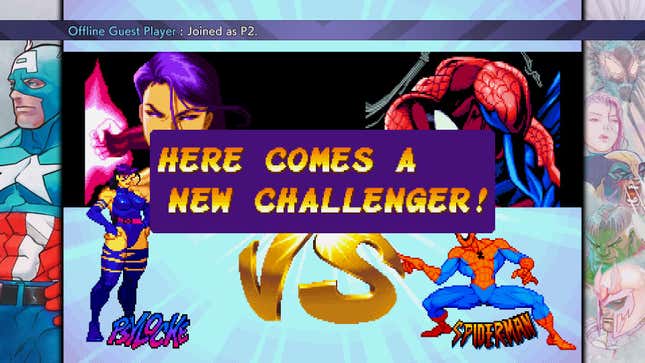
La première étape et la plus simple est d’allumer une autre manette et d’appuyer sur démarrer. Toute entrée de la manette doit afficher un message indiquant qu’un autre joueur a rejoint la partie, mais le bouton démarrer est le seul à lui permettre d’interagir correctement avec le jeu. Le deuxième joueur prendra instantanément le contrôle du curseur P2 sur l’écran de sélection du personnage. Rejoindre la partie sur un autre écran fera apparaître la fenêtre pop-up classique « Voici un nouveau challenger » et vous ramenera à la sélection du personnage.
Par défaut, chaque titre de la collection est réglé sur Jeu libre et permet à un deuxième joueur de sauter en appuyant sur un bouton. Vous saurez que ce paramètre est actif si Jeu libre s’affiche dans le coin supérieur droit pendant le jeu solo. Si aucune des solutions ci-dessus n’a fonctionné et que vous voyez à la place un texte alterné indiquant l’insertion de pièces supplémentaires, une solution différente est requise.
Comment insérer des pièces

Tout comme le premier Collection de jeux de combat de Capcom, l’engagement envers l’expérience arcade est si fort qu’il existe une option permettant d’exiger des pièces ou des crédits pour jouer. Une autre personne ne pourra pas rejoindre tant qu’une quantité suffisante n’ait été ajoutée. Heureusement, cela peut être fait avec un seul bouton. Ce n’est pas comme vous deviez en extraire dans un magasin ou autre.
Le bouton standard pour insérer des pièces consiste à appuyer sur le joystick droit. Cela peut nécessiter une ou deux pièces, selon le paramètre du jeu. Il est également possible de faire des stocks de crédits, ce qui est utile lorsque quelqu’un perd une vie en jouant Le Punisher. L’un ou l’autre contrôleur peut être utilisé pour cela, mais le second contrôleur devra toujours appuyer sur le bouton de démarrer pour rejoindre.
Lire la suite : La dernière collection de classiques d’arcade de Capcom offre Le Punisher C’est dû
Si jamais vous êtes bloqué sur l’écran titre, essayez d’appuyer sur le bouton Pièce. Cela devrait probablement vous alerter du problème avant même d’avoir réussi à sélectionner un personnage, mais je ne vous en voudrais pas si un spam de bouton de panique vous faisait passer l’écran titre.
Comment changer le mode de pièces
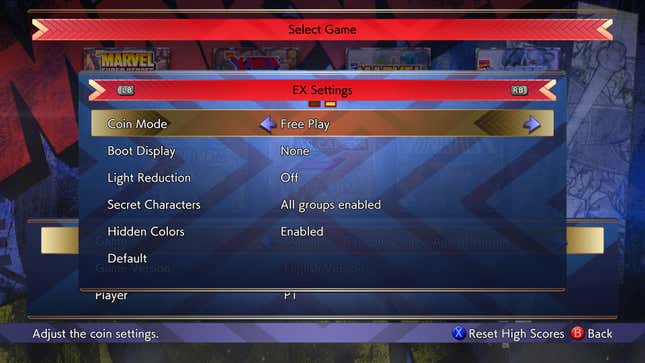
Bien sûr, chacun aura ses préférences quant au mode de pièces qu’il souhaite. Pour ceux qui souhaitent essayer d’utiliser des crédits pour une touche de nostalgie, ou qui ont peut-être accidentellement activé l’option, il est bon de savoir comment la modifier. Voici les étapes à suivre :
- Dans le menu principal, sélectionnez Jouer hors ligne
- Passez la souris sur le titre de votre choix et accédez à ses paramètres de jeu
- Passer à l’onglet Paramètres EX
- Ajustez le paramètre du mode pièce en haut
En plus du jeu gratuit, je souhaite souligner les options de crédit. La première est « 1 pièce 1 crédit » et signifie que vous n’avez besoin que d’une seule pièce pour jouer. « 2 pièces 1 crédit » est la deuxième option et, comme vous pouvez l’imaginer, cela signifie que deux pièces équivalent à 1 crédit. Dans le monde de l’arcade, ce serait la différence entre une vieille machine qui n’est pas beaucoup utilisée et les nouveaux trucs qui enthousiasment tout le monde. Pour vous qui êtes à la maison, cela signifie simplement combien de fois vous devez appuyer sur le bouton Pièce.
C’est tout ce que vous devez savoir sur le fonctionnement du multijoueur local dans Collection de combats Marvel vs Capcom : classiques d’arcade. Ce n’est peut-être pas aussi clair qu’un jeu de combat moderne, mais cela reste assez simple. Vous êtes libre de nouer ou de rompre des amitiés dans le confort de votre canapé.
Ce contenu a été traduit automatiquement à partir du texte original. De légères différences résultant de la traduction automatique peuvent apparaître. Pour la version originale, cliquez ici.

